En esta entrada Vamos ver como mostrar una cadena de texto con formato JSON en un Treeview.
Antes de Nada, para serializar y deserializar un archivo JSON en Visual Basic.net utilizaremos la librería de Newtonsoft, la descargamos en nuestro equipo desde su página web y luego en el explorador de soluciones vamos a Referencias y con el botón derecho del ratón pulsamos Administrar paquetes NuGet.
Esto nos abre una pantalla donde aparece la referencia de NewtonSoft.JSON.
Hecho esto añadimos estas líneas al comienzo de nuestra aplicación.
Imports Newtonsoft.Json
Imports Newtonsoft.Json.Linq
También podemos añadir esta para poder serializar desde visual Basic.
Imports
System.Runtime.Serialization.Json
Estas tres funciones copian la cadena con formato JSON en un archivo y luego
lo leen con ayuda de la Dll y lo cargan en un control TreeView.
La función GeneraJSON(fileReader) se explicó aquí
La función GeneraJSON(fileReader) se explicó aquí
Imports System.Text
Imports Newtonsoft.Json
Imports Newtonsoft.Json.Linq
Private Structure Nodo
Public Nombre As String
Public Mandatory As String
Public SoloLectura As String
End Structure
Dim antiguooutput As String
Public
JSONDeserializado As classJSON = New classJSON
'LEE UN ARCHIVO DE TEXTO CON FORMATO JSON AL PULSAR UN BOTÓN DEL FORMULARIO
Private Sub
BtnCargarJSON_Click(sender As Object, e As EventArgs) Handles
BtnCargarJSON.Click
If BtnCargarJSON.Text = "Cancelar" Then
Close()
Else
Try
'creamos
el objeto que contendrá el JSON deserializado
Dim folderBrowserDialog1 As New FolderBrowserDialog
Dim MachacaFile As Boolean = False
Dim longPath As Integer
If OpenFileDialog1.ShowDialog() =
System.Windows.Forms.DialogResult.OK Then
Dim sr As System.IO.StreamReader = New System.IO.StreamReader(OpenFileDialog1.FileName)
sr.Close()
fileReader = My.Computer.FileSystem.ReadAllText(OpenFileDialog1.FileName)
'aqui tiene que detectar si
es un JSON valido
'***********************************
Using reader = New StreamReader(OpenFileDialog1.FileName)
Using jsonReader = New JsonTextReader(reader)
Dim root = JToken.Load(jsonReader) 'aqui
carga el tag del JSON de lo leido en texto
DisplayTreeView(root, Path.GetFileNameWithoutExtension(OpenFileDialog1.FileName))
End Using
End Using
'Aqui mete la cadena de texto
con formato JSON en la clase
JSONDeserializado.cadenaJSON = fileReader
'Aqui graba un JSON correcto
fileReader = GeneraJSON(fileReader)
' Create or overwrite the
file.
longPath = Len(OpenFileDialog1.FileName)
OpenFileDialog1.FileName =
Mid(OpenFileDialog1.FileName, 1, longPath - 5)
OpenFileDialog1.FileName =
OpenFileDialog1.FileName & ".json"
Dim fs As FileStream = File.Create(OpenFileDialog1.FileName)
Dim info As Byte() = New UTF8Encoding(True).GetBytes(fileReader)
fs.Write(info, 0, info.Length)
'Close the files.
fs.Close()
BtnDescargarJSON.Enabled = True
End If
Catch ex As Exception
MessageBox.Show(ex.Message, "ERROR")
End Try
End If
End Sub
'CONVIERTE UNA CADENA DE TEXTO CON FORMATO JSON EN UN TREEVIEW (1ª PARTE de
3)
Public Sub MuestraJSON(ByVal strJSON As String)
'ESTE
CODIGO CONVIERTE EL String en stream para no tener que copiarlo en un archivo
'*******************************************************
Dim byteArray As Byte() = Encoding.UTF8.GetBytes(strJSON)
Dim stream As MemoryStream = New MemoryStream(byteArray)
Dim reader As StreamReader = New StreamReader(stream)
'****************************************************
'
ESTE CODIGO LEE EL ARCHIVO COPIADO Y LO
MUESTRA EN PANTALLA
Dim JsonReader = New JsonTextReader(reader)
Dim root = JToken.Load(JsonReader)
DisplayTreeView(root,
strJSON)
End Sub
Public Class classJSON
'Public
quitar As New List(Of classJSON)()
Private _cadenaJSON As String
Public Property cadenaJSON As String
Get
Return _cadenaJSON
End Get
Set(ByVal value As String)
_cadenaJSON
= value
End Set
End Property
End Class
'CONVIERTE UNA CADENA DE TEXTO CON FORMATO JSON EN UN
TREEVIEW (2ª PARTE de 3)
Private Sub DisplayTreeView(ByVal root As JToken, ByVal rootName As String)
TreeView1.BeginUpdate()
Try
TreeView1.Nodes.Clear()
Dim tNode =
TreeView1.Nodes(TreeView1.Nodes.Add(New TreeNode("Raiz")))
tNode.Tag = root
AddNode(root, tNode)
' TreeView1.ExpandAll()
Finally
TreeView1.EndUpdate()
End Try
End Sub
'CONVIERTE UNA CADENA DE TEXTO CON FORMATO JSON EN UN
TREEVIEW (3ª PARTE de 3)
Private Sub AddNode(ByVal token As JToken, ByVal inTreeNode As TreeNode)
If token Is Nothing Then Return
If TypeOf token Is JValue Then
Dim childNode =
inTreeNode.Nodes(inTreeNode.Nodes.Add(New TreeNode(token.ToString())))
childNode.Tag = token
If SoloLectura(childNode) Then
childNode.ForeColor = Color.DarkRed
Else
childNode.ForeColor = Color.Blue
End If
ElseIf TypeOf token Is JObject Then
Dim obj = CType(token, JObject)
For Each [property] In obj.Properties()
Dim childNode =
inTreeNode.Nodes(inTreeNode.Nodes.Add(New TreeNode([property].Name)))
childNode.Tag = [property]
If SoloLectura(childNode) Then
childNode.ForeColor = Color.DarkRed
Else
childNode.ForeColor = Color.Blue
End If
AddNode([property].Value, childNode)
'inTreeNode.Tag = New ControlNode.vNodo
Next
'rellena
los valores de los arrays
ElseIf TypeOf token Is JArray Then
Dim array = CType(token, JArray)
For i As Integer = 0 To array.Count - 1
Dim childNode =
inTreeNode.Nodes(inTreeNode.Nodes.Add(New TreeNode(i.ToString())))
childNode.Tag = array(i)
If SoloLectura(childNode) Then
childNode.ForeColor = Color.DarkRed
Else
childNode.ForeColor = Color.Blue
End If
AddNode(array(i),
childNode)
Next
Else
Debug.WriteLine(String.Format("{0} not implemented", token.Type))
End If
End Sub
Funcion auxiliar que pone el nodo de color rojo si detecta que es de sólo lectura (utiliza un datagrid como contenedor de los datos y previamente lo ha rellenado desde una BBDD).
Private Function SoloLectura(ByVal node As Object) As Boolean
SoloLectura = False
Dim
ValorSoloLectura As Nodo
'For Each row As DataGridViewRow In dgrContainer.Rows
For Each row As DataGridViewRow In grdDatosJSON.Rows
ValorSoloLectura.Nombre = row.Cells(1).Value
'ValorSoloLectura.Nombre =
Convert.ToString(row.Cells(i).Value)
If node.Text = ValorSoloLectura.Nombre Then
SoloLectura = True
Exit For
End If
Next
End Function


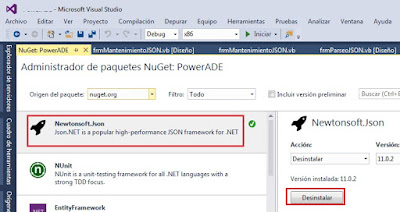
No hay comentarios:
Publicar un comentario